当前位置:
首页 > google Chrome浏览器快捷键自定义及使用技巧详解
google Chrome浏览器快捷键自定义及使用技巧详解
来源:
Chrome官网
发布时间:2025年08月08日
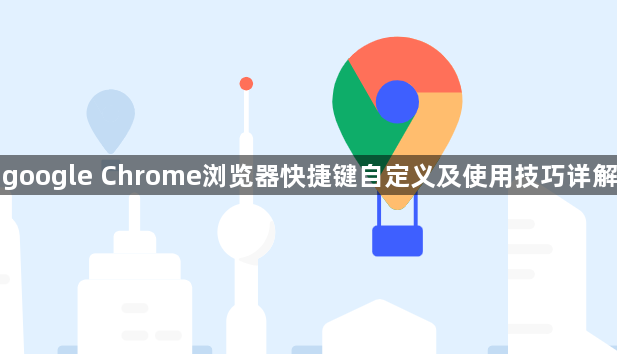
打开Chrome浏览器并进入设置界面。点击右上角三个点的菜单按钮,选择“更多工具”,再点击“扩展程序”。这个页面会显示所有已安装和可用的插件信息。
安装Keyconfig扩展程序实现快捷键定制。在扩展程序页面点击“获取更多扩展程序”,跳转至Chrome网上应用店。在搜索框中输入“Keyconfig”并搜索,找到该扩展后点击“添加至Chrome”进行安装。安装完成后,在扩展程序页面找到Keyconfig程序,并点击下面的“选项”进入设置界面。
配置个性化快捷键组合。在Keyconfig的选项页面中,选择Actions按钮,找到你想要自定义的操作,如select right tab(选择右边标签)和select left tab(选择左边标签)。点击目标操作后按下你想要设置的快捷键组合即可完成绑定。如果提示冲突,则需要更换其他按键搭配。
使用Shortkeys插件拓展功能。通过访问Shortkeys官网或Chrome应用商店下载并安装此插件。安装完成后,点击浏览器右上角的插件图标打开配置页面。在这里可以为各种操作分配新的快捷键,包括快速打开新标签页、刷新页面甚至执行复杂的JavaScript脚本等高级功能。
测试新设置是否生效。完成任何一项更改后,立即尝试使用刚设置的快捷键验证效果。例如切换标签页或打开特定网站,观察是否符合预期反应。若未达到理想效果,返回重新调整参数直至成功。
管理多个账户的独立配置。如果你经常切换不同的Chrome用户配置文件,记得在每个账户中分别添加和设置快捷键。这样能避免不同用户间的快捷键产生干扰,保持各自习惯的稳定性。
优化常用操作流程。将高频使用的功能赋予更便捷的快捷键,比如将刷新页面设置为F5以外的组合键,或者为书签管理器分配单次按键触发。这可以显著提升日常浏览效率。
解决快捷键冲突问题。当发现某些自定义的组合键无法正常工作时,检查是否有其他软件或浏览器内置功能占用了相同按键。此时要么修改自己的设置,要么禁用冲突方的相关特性。
通过上述步骤,用户能够有效实现Chrome浏览器快捷键的个性化定制与高效使用。每次修改设置后建议立即测试效果,确保新的配置能够按预期工作。

